电脑开机黑屏驱动错误解决方法(解决电脑开机黑屏问题的有效措施)
在使用电脑的过程中,有时候会遇到电脑开机后出现黑屏的情况,这往往是由于驱动错误引起的。本文将为大家介绍一些解决电脑开机黑屏驱动错误的有效措施。
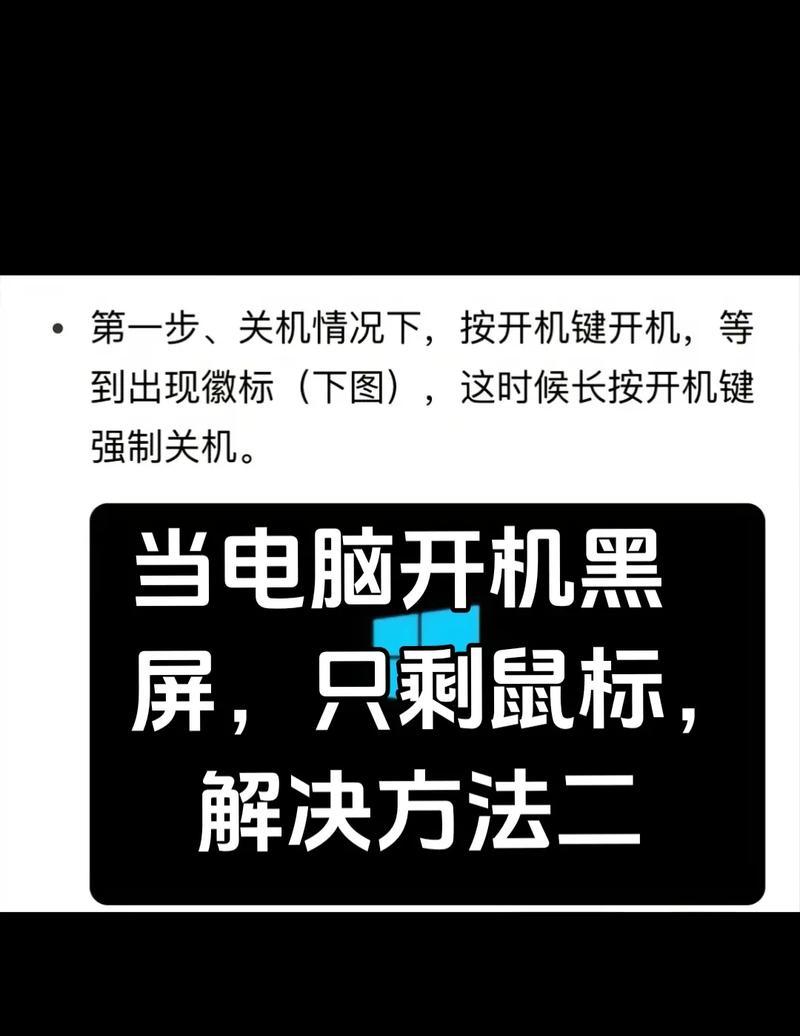
1.检查硬件连接是否松动
要确保电脑硬件连接正常,可以检查所有硬件设备的连接线,如显示器、显卡、内存等,并将其重新插拔一次。

2.更新显示驱动程序
打开设备管理器,找到显示适配器,右键点击选择“更新驱动程序”,选择自动更新驱动程序,让电脑自动搜索并安装最新的显示驱动程序。
3.卸载并重新安装显示驱动程序

如果更新驱动程序仍然无法解决问题,可以尝试卸载当前的显示驱动程序,然后重新安装最新版本的驱动程序。
4.恢复默认显示设置
在电脑黑屏的情况下,可以尝试恢复默认的显示设置。按下“Win+P”组合键,选择“复制”,然后按下“回车”键,这样电脑就会恢复默认的显示设置。
5.检查系统文件是否损坏
打开命令提示符,输入“sfc/scannow”命令,然后按下回车键,让系统扫描并修复可能损坏的系统文件。
6.进入安全模式
如果电脑在正常模式下无法启动,可以尝试进入安全模式。重启电脑,在开机画面出现时按下F8键,选择“安全模式”,然后进行相关的修复操作。
7.检查启动项是否冲突
有时候电脑开机黑屏是由于启动项冲突引起的。可以通过打开任务管理器,点击“启动”选项卡,禁用可能导致冲突的启动项。
8.清理内存条
关闭电脑,取下内存条,用干净的橡皮擦轻轻擦拭内存金手指,然后重新插入内存条,确保其接触良好。
9.检查电源供应是否稳定
电脑开机黑屏还可能是由于电源供应不稳定引起的。可以检查电源线和插座是否正常,并尝试更换一根可靠的电源线。
10.更新操作系统
有时候操作系统的问题也会导致电脑开机黑屏。可以尝试更新操作系统,确保使用的是最新版本,并及时安装系统补丁和更新。
11.检查显卡是否过热
电脑长时间使用导致显卡过热也可能引起黑屏问题。可以打开机箱,检查显卡散热器是否有灰尘堵塞,清理灰尘并确保良好散热。
12.重置BIOS设置
重启电脑,在开机画面出现时按下“Delete”或“F2”键进入BIOS设置界面,选择“LoadDefaultSettings”或“ResettoDefault”,保存设置后重启电脑。
13.检查硬盘是否有问题
运行硬盘检测工具,检查硬盘是否出现坏道或其他问题,并及时进行修复或更换。
14.检查病毒或恶意软件
使用杀毒软件扫描电脑,确保系统没有受到病毒或恶意软件的感染。
15.寻求专业帮助
如果经过以上措施仍无法解决电脑开机黑屏问题,建议寻求专业人员的帮助,以便更准确地诊断和解决问题。
电脑开机黑屏问题往往是由于驱动错误引起的,我们可以通过检查硬件连接、更新驱动程序、恢复默认显示设置等措施来解决问题。如果问题仍然存在,可以尝试进入安全模式、检查启动项、清理内存条等方法。如果仍无法解决,建议寻求专业帮助。
标签: 黑屏驱动错误
相关文章

最新评论